Logic Pro – Benutzerhandbuch für iPad
-
- Was ist Logic Pro?
- Arbeitsbereiche
- Arbeiten mit Funktionstasten
- Arbeiten mit numerischen Werten
-
- Spuren – Einführung
- Erstellen von Spuren
- Erstellen von Spuren per Drag & Drop
- Auswählen des Standardregionstyps für eine Software-Instrument-Spur
- Auswählen von Spuren
- Duplizieren von Spuren
- Spuren neu anordnen
- Umbenennen von Spuren
- Ändern von Spursymbolen
- Ändern der Farbe von Spuren
- Verwenden des Stimmgeräts in einer Audiospur
- Anzeigen der Ausgabespur im Bereich „Spuren“
- Löschen von Spuren
- Bearbeiten von Spurparametern
- Abschließen eines Logic Pro-Abonnements
- Hilfe und Unterstützung
-
- Spieloberflächen – Einführung
- Verwenden von Steuerelementen auf der Seite mit Spieloberflächen
- Verwenden der Spieloberfläche „Keyboard“
- Verwenden der Spieloberfläche „Drum-Pads“
- Verwenden der Spieloberfläche „Griffbrett“
- Verwenden der Spieloberfläche „Akkord-Strips“
- Verwenden der Spieloberfläche „Gitarren-Strips“
-
- Aufnehmen – Einführung
-
- Vorbereitungen vor dem Aufnehmen von Software-Instrumenten
- Aufnehmen von Software-Instrumenten
- Aufnehmen zusätzlicher Takes für Software-Instruments
- Aufnehmen mehrerer Software-Instrument-Spuren
- Mehrere MIDI-Geräte in mehreren Spuren aufnehmen
- Gleichzeitiges Aufnehmen von Software-Instrumenten und Audiomaterial
- Zusammenführen von Software-Instrument-Aufnahmen
- Punktuelles Löschen von Software-Instrument-Aufnahmen
- Ersetzen von Software-Instrument-Aufnahmen
- Behalten der letzten MIDI-Performance
- Internes Routen von MIDI auf Software-Instrument-Spuren
- Aufnehmen mit dem Modus „Low Latency Monitoring“
- Verwenden des Metronoms
- Verwenden der Einzählfunktion
-
- Arrangieren – Einführung
-
- Regionen – Einführung
- Auswählen von Regionen
- Ausschneiden, Kopieren und Einsetzen von Regionen
- Bewegen von Regionen
- Entfernen von Lücken zwischen Regionen
- Verzögern der Wiedergabe einer Region
- Trimmen von Regionen
- Loopen von Regionen
- Wiederholen von Regionen
- Stummschalten von Regionen
- Teilen und verbinden von Regionen
- Dehnen von Regionen
- MIDI-Region nach Tonhöhe auftrennen
- An gleicher Stelle bouncen von Regionen
- Ändern des Pegels von Audioregionen
- Erstellen von Regionen im Bereich „Spuren“
- Konvertieren einer MIDI-Region in eine Session Player-Region oder Pattern-Region
- Umbenennen von Region
- Ändern der Farbe von Regionen
- Regionen löschen
-
- Akkorde – Einführung
- Hinzufügen und Löschen von Akkorden
- Akkorde auswählen
- Ausschneiden, Kopieren und Einsetzen von Akkorden
- Verschieben und Skalieren von Akkorden
- Loopen von Akkorden in der Akkordspur
- Akkorde bearbeiten
- Arbeiten mit Akkordgruppen
- Verwenden von Akkordprogressionen
- Ändern des Akkordrhythmus
- Auswählen, welchen Akkorden eine Session Player-Region folgt
- Analysieren der Tonart eines Akkordbereichs
- Erstellen von Fades auf Audioregionen
- Extrahieren von Gesangs- und Instrumental-Stems mit der Stem-Aufteilung
- Zugreifen auf Funktionen zum Mischen mit dem Fader
-
- Live Loops – Einführung
- Starten und Stoppen on Live Loops-Zellen
- Arbeiten mit Live Loops-Zellen
- Ändern der Loop-Einstellungen für Zellen
- Interaktion zwischen dem Live Loops-Raster und dem Bereich „Spuren“
- Bearbeiten von Zellen
- Bearbeiten von Szenen
- Arbeiten mit dem Zelleneditor
- Bouncen von Zellen
- Aufnahme einer Live Loops-Performance
-
- Einführung
-
-
- Pianorolleneditor – Übersicht
- Auswählen von Noten
- Hinzufügen von Noten
- Noten löschen
- Stummschalten von Noten
- Trimmen von Noten
- Noten bewegen
- Noten kopieren
- Überlappungen kürzen
- Erzwingen von Legato
- Sperren der Notenposition
- Transponieren von Noten
- Ändern der Velocity von Noten
- Ändern der Release-Velocity
- Ändern des MIDI-Kanals
- Festlegen von Artikulations-IDs
- Quantisieren von Zeitpositionen
- Quantisieren der Tonhöhe
- Bearbeiten von Live Loops im Zelleneditor
-
- Step Sequencer – Einführung
- Verwenden des Step Sequencers mit Drum Machine Designer
- Erstellen von Step Sequencer-Patterns-Live-Aufnahmen
- Step-Aufnahme von Step Sequencer-Patterns
- Laden und sichern von Patterns
- Modifizieren der Pattern-Wiedergabe
- Schritte bearbeiten
- Zeilen bearbeiten
- Bearbeiten von Pattern-, Zeilen- und Schritteinstellungen für den Step Sequencer im Informationsfenster
- Step Sequencer anpassen
-
- Mischen – Einführung
-
- Channel-Strip-Typen
- Channel-Strip-Steuerelemente
- Spitzenpegelanzeige und Signalübersteuerung
- Einstellen der Channel-Strip-Lautstärke
- Festlegen des Eingang-Formats für Channel-Strips
- Ausgang für einen Channel-Strip festlegen
- Festlegen der Pan-Position für Channel-Strips
- Channel-Strips stumm- oder soloschalten
- Ersetzen eines Patch in einem Channel-Strip per Drag & Drop
- Arbeiten mit Plug-ins im Mixer
-
- Effekt-Plug-ins – Übersicht
-
- Instrument-Plug-ins – Übersicht
-
- ES2 – Übersicht
- Benutzeroberfläche – Übersicht
-
- Modulation – Übersicht
- Verwenden des Mod Pads
-
- Vector-Hüllkurve – Übersicht
- Verwenden der Vector-Hüllkurvenpunkte
- Solo- und Sustain-Punkte der Vector-Hüllkurve verwenden
- Festlegen von Zeiten für die Vector-Hüllkurve
- Steuerungen des Vector-Hüllkurven-XY-Pads
- Menü „Vector Envelope Actions“
- Loop-Steuerungen der Vector-Hüllkurve
- Kurvenformen für die Übergangspunkte der Vector-Hüllkurve
- Verhalten der Release-Phase der Vector-Hüllkurve
- Verwenden der Zeitskalierung für die Vector-Hüllkurve
- Referenz der Modulationsquellen
- Referenz der „Via“-Modulationsquellen
-
- Sample Alchemy – Übersicht
- Benutzeroberfläche – Übersicht
- Quellenmaterial hinzufügen
- Preset sichern
- Bearbeitungsmodus
- Wiedergabemodi
- Source-Übersicht
- Synthesemodi (Synthesis modes)
- Granular-Steuerungen
- Additiveffekte
- Additiveffekt-Steuerungen
- Spektraleffekt
- Spektraleffekt-Steuerungen
- Modul „Filter“
- Tiefpass-, Bandpass- und Hochpassfilter
- Filter „Comb PM“
- Filter „Downsampler“
- Filter „FM“
- Hüllkurvengeneratoren
- Mod Matrix
- Modulationsrouting
- Modus „Motion“
- Modus „Trim“
- Menü „More“
- Sampler
- Studio Piano
- Copyright
Modulation der EVOC 20 Filterbank in Logic Pro for iPad
Die Filterbank „EVOC20“ bietet zwei LFOs. Die LFO1-Parameter, die im Bereich „Formant“ zu sehen sind, steuern den Parameter „Formant Shift“. Die im Bereich „Filter Bank Crossfade“ gezeichten LFO2-Parameter steuern die Überblendung zwischen den Filterb#nken A und B.
LFO-Modulationen spielen eine wichtige Rolle beim Erzielen interessanter Effekte. Stelle entweder komplett unterschiedliche oder komplementäre Filterkurven in den beiden Filterbänken ein. Du kannst rhythmisches Material wie Drumloops als Eingangssignal verwenden und temposynchronisierte Modulationen mit unterschiedlichem Tempo für jeden LFO einstellen. Experimentiere mit einem im Tempo synchronisierten Verzögerungseffekt – wie etwa „Tape Delay“ – nach der EVOC 20 Filterbank, um auf diese Weise einzigartige Polyrhythmen zu erzeugen.
Parameter „Formant LFO1“
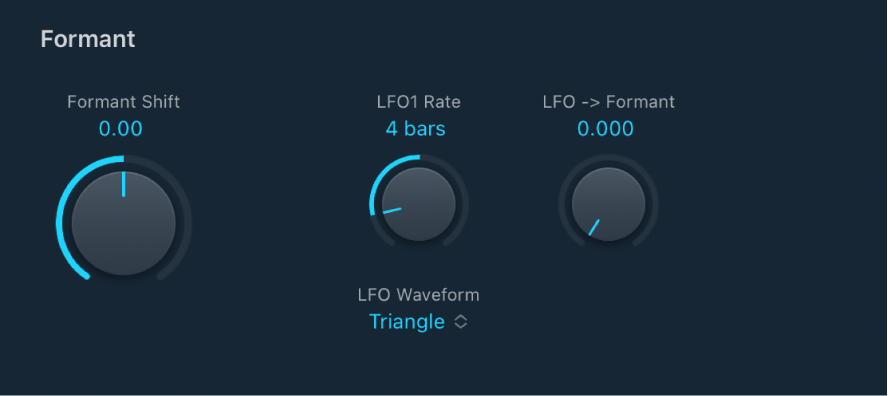
Drehregler und Feld „Formant Shift“: Verschiebt alle Bänder der beiden Filterbänke nach oben oder unten im Frequenzspektrum.
Hinweis: Bei hohen Resonance-Einstellungen erzeugt der Einsatz des Parameters „Formant Stretch“ ungewöhnliche, gespreizte Resonanzfrequenzen. Dieser Parameter kann durch LFO1 moduliert werden. Weitere Informationen findest du unter Parameter „Formant LFO1“.
Drehregler und Feld „LFO1 Rate“: Stellen das Tempo der Modulation ein. Links angezeigte Werte werden mit dem Logic Pro-Tempo synchronisiert und enthalten Taktwerte, Triolenwerte usw. Die Werte auf der rechten Seite werden nicht synchronisiert, sie sind frei und werden in Hertz (Zyklen pro Sekunde) angezeigt.
Hinweis: Die Möglichkeit der taktsynchronen Modulation könnte beispielsweise verwendet werden, um alle vier Takte eine Formantverschiebung eines gecycelten eintaktigen Percussion-Parts durchzuführen. Alternativ kannst du die gleiche Formantverschiebung in der gleichen Phrase auf jeder Achteltriole durchführen. Beide Methoden können zu interessanten Ergebnissen führen.
Drehregler und Feld „LFO -> Formant“: Steuern die Intensität, mit der LFO1 den Parameter „Formant Shift“ moduliert.
Einblendmenü „LFO Waveform“: Hiermit lässt sich die Wellenform einstellen, die LFO1 verwendet. Du kannst zwischen den folgenden Optionen auswählen:
Dreieck
Sägezahn
Rechteck 1 (bipolar, gut für Triller)
Rechteck 2 (unipolar, gut für Wechsel zwischen zwei definierten Tonhöhen)
S(ample) & H(old and) Lag (geglättet) Sample & Hold
Sinuswelle
Parameter „Filter Bank Crossfade LFO2“
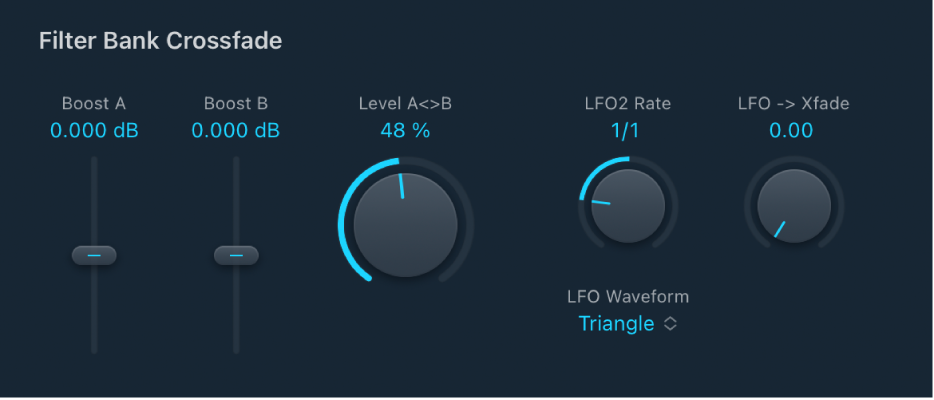
Drehregler und Feld „LFO2 Rate“: Stellen das Tempo der Modulation ein. Links angezeigte Werte werden mit dem Logic Pro-Tempo synchronisiert und enthalten Taktwerte, Triolenwerte usw. Die Werte auf der rechten Seite werden nicht synchronisiert, sie sind frei und werden in Hertz (Zyklen pro Sekunde) angezeigt.
Drehregler und Feld „LFO -> Xfade“: Steuern die Intensität, mit der „LFO2“ den Parameter „Fade AB“ moduliert.
Einblendmenü „LFO Waveform“: Hiermit lässt sich die Wellenform einstellen, die LFO2 verwendet. Du kannst zwischen den folgenden Optionen auswählen:
Dreieck
Sägezahn
Rechteck 1 (bipolar, gut für Triller)
Rechteck 2 (unipolar, gut für Wechsel zwischen zwei definierten Tonhöhen)
S(ample) & H(old and) Lag (geglättet) Sample & Hold
Sinuswelle